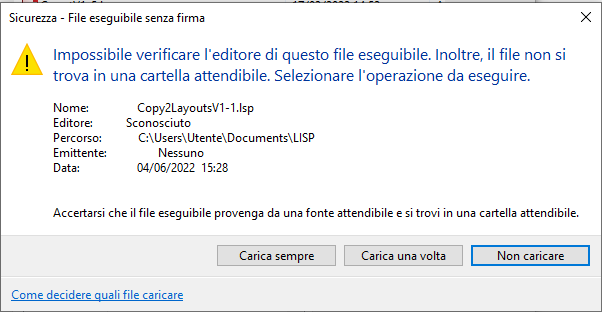Da sempre AutoCAD per Windows dà la possibilità attraverso delle routine di automatizzare delle operazioni o di aggiungere nuove “funzionalità” al programma, a patto di non possedere la versione LT, sprovvista del necessario per il loro funzionamento, o della versione MAC/Apple, che non hanno mai avuto questa possibilità.
Oggi vediamo quindi prima come caricarli e poi impostarne all’avvio il caricamento automatico.
Caricare il LISP in AutoCAD
Il procedimento è molto semplice: Reperito il LISP (con estensione LSP) andiamo ad avviare AutoCAD e poi diamo il seguente comando
APPLOAD
Alternativamente è possibile aprire questa schermata anche attraverso l’interfaccia RIBBON di Windows recandosi nel tab “Gestisci” e sotto il gruppo “Applicazioni” cliccare il tasto “Carica applicazione”
Il comando o il tasto aprono la seguente finestra
Trovare il LISP che si vuole inserire, selezionarlo e premere il pulsante “Carica” o cliccarlo due volte. A questo punto comparirà una finestra riguardo la sicurezza del file selezionato, chiedendo se caricarlo o meno nel programma.
A questo punto scegliere “Carica sempre”, in questo modo, anche ad un caricamento successivo, non verrà mostrato nuovamente questo avviso.
Caricare ad ogni avvio un LISP in AutoCAD
Alcuni di questi LISP aggiungono funzionalità e comandi comodi che facilmente si aggiungono al nostro workflow. Per comodità possiamo automatizzare il caricamento di queste routine e trovarli quindi già disponibili all’utilizzo ad ogni avvio di AutoCAD.
Anche in questo caso rievochiamo la finestra “Carica/Scarica Applicazioni” attraverso il comando APPLOAD o attraverso l’interfaccia, come mostrato nel capitolo precedente, e proseguiamo.
Nella schermata cliccare il tasto “Contenuto...” che si trova sotto l’icona della valigia nel riquadro “Gruppo di avvio”. Compare così la seguente finestra che elenca tutti i file LISP che saranno caricati ad ogni avvio.
Per aggiungere nuove routine all’elenco, premere il tasto “Aggiungi...” e dalla finestra di dialogo successiva selezionare il file LISP scelto. Comparso nella lista del gruppo di avvio, chiudere le finestre.
ATTENZIONE: Posizionare i vari file LISP in una cartella che non dovremo spostare o rinominare. Un’idea sarebbe creare una cartella LISP in Documenti in maniera da racimolarli tutti in un solo posto e in maniera ordinata e poi caricarli in AutoCAD.